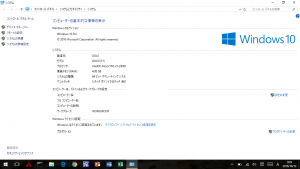デバイスを購入したらまず基本は液晶保護シートである。筆者は光沢タイプが好きなので、ミヤビックスの光沢タイプを購入した。

指紋が目立たない 光沢液晶保護フィルム GOLE1 用 OverLay Brilliant OBGOLE1/12
GOLE1はタッチパネルしか無いがWindowsとして使用する場合はキーボードやマウスが無いと不便な事が多いので、小型キーボードを購入した。
このシリーズにはBluetoothモデル等あるが、いざと言う時BIOS画面に入れる様ドングル付属モデルのEW-RW07にした。このモデルはバックライトが付いている点も嬉しい。日本語の切り替えはIMEの設定でShift + Spaceに割り当てた。タッチパッドによるマウス操作はWindows操作する上で便利である。カーソルキーも何気に使い易い。GOLE1には有線LANが付いているので、無線LANが不調の時に直接ルーターの有線LANに接続しブラウザやコマンドプロンプトで操作するのにも使える。
ドングルが出っ張ってしまうが、上部のアンテナ横に挿しても左側に挿しっぱなしにしてもあまり気にならなかった。

【Ewin】 ミニ キーボード ワイヤレス 2.4GHz日本語配列(72キー)タッチパッド搭載 バックライト付き 超小型 mini Wireless keyboard 無線 マウス 一体型キーボード USB レシーバー付き(EW-RW07) 【1年保証付き】
本体裏側にゴム足が付いているが、ちゃちでありすぐに取れそうなのと、手触りが悪いのでホームセンターで売られている透明のクッションに交換した。
USB、有線LAN、HDMI、イヤホンジャックと口が多数あるのは嬉しいが埃が入り込みそうなのでキャップを購入。様々な種類のキャップがセットになっているシリコンタイプの製品が収まりも良かった。

uxcell 12個入り ラップトップ用 透明なシリコーンポート USB コネクタ キャップ 防塵 カバー アンチダストストッパー
昔からNintendo DS等の携帯ゲーム用ケースが小型PCのケースとして役立っていたが、GOLE1も3DS LLのケースにすっぽり収まった。
しかし、ここで問題が。このケースに限った事ではないが、GOLE1の前面にあるボタン類が全て出っ張っているため、ちょっとした衝撃でボタンが押下されてしまうのである。ケースに入れていても、ケースが軽く押されるだけで電源ボタンが押されてしまうため、移動中に電源が入り電池が切れてしまう可能性もある。
スイッチ類はボディと同じ高さにして平らになる様設計して欲しかったものであるが、とにかく現状のままだと勝手に電源が入ってしまう可能性があるため3Dプリンターで1mm程のボタン枠を作成した。高さは0.7mmでも良かった気がする。もちろんプラ板をくり抜いても作れる。
これを両面テープでボタン周りに貼り付け。
ボタンの操作性にも問題無く、ケースに入れて上から抑えてもボタンが押される事は無くなった。
後、ソフト面としてはWindows 10 Homeエディションの64bit版がインストールされているのだが、Proエディションにアップグレードした。アップグレード途中全く進まなくなる症状が発生したが、一度強制電源オフして再起動するとその後Pro版が起動した。
無線LANと有線LANが付いているので、別PCからリモートデスクトップで入れるとネットワーク周り触るのに色々と便利な事があるのである。
次回は少しだけ高度な改造を紹介する。